Configurar e configurar Microsoft Defender para Empresas
Este artigo descreve o processo de configuração geral do Defender para Empresas.
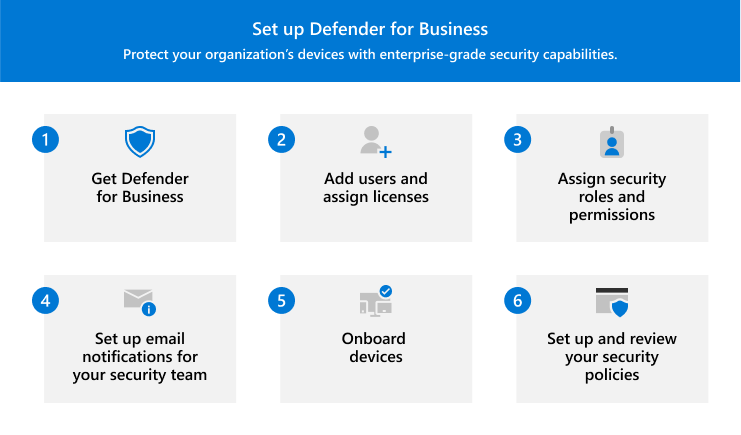
O processo inclui:
- Obtendo o Defender para Empresas.
- Adicionando usuários e atribuindo licenças.
- Atribuindo funções de segurança e permissões para sua equipe de segurança.
- Configurando notificações por email para sua equipe de segurança.
- Integrando dispositivos para que eles sejam protegidos o mais rápido possível.
- Configurando e revisando suas políticas e configurações de segurança.
Opções de instalação
Quando estiver pronto para configurar e configurar o Defender para Empresas, você pode escolher entre várias opções:
- Use o assistente de instalação para conceder acesso à sua equipe de segurança, configurar notificações por email para sua equipe de segurança, integrar os dispositivos Windows da sua empresa e aplicar configurações de segurança padrão a esses dispositivos; ou
- Trabalhe o processo de instalação manualmente, passo a passo e conclua as etapas de configuração por conta própria.
Observação
Usar do assistente de configuração é opcional. Se você optar por não usar o assistente ou se o assistente estiver fechado antes da conclusão do processo de instalação, você poderá concluir o processo de configuração e configuração por conta própria.
Importante
Você deve ser um administrador global para concluir tarefas de instalação, incluindo a execução do assistente de instalação. Consulte Funções de segurança e permissões no Defender para Empresas.
Obtenha o Defender para Empresas. Inicie uma avaliação ou uma assinatura paga hoje. Você pode escolher entre a versão autônoma do Defender para Empresas ou obtê-la como parte do Microsoft 365 Business Premium. Consulte Obter Microsoft Defender para Empresas. E, se você estiver planejando integrar servidores, consulte Como obter Microsoft Defender para Servidores Empresariais.
No portal Microsoft Defender (https://security.microsoft.com), no painel de navegação, selecione Dispositivos de Ativos>. Se o Defender para Empresas ainda não estiver provisionado, esse processo começará agora.
Adicione usuários e atribua licenças do Defender para Empresas. Você vai querer fazer essa tarefa antes de executar o assistente de instalação. Consulte Adicionar usuários e atribuir licenças em Microsoft Defender para Empresas.
Enquanto estiver adicionando usuários, crie uma lista de nomes e endereços de email da sua equipe de segurança. Essa lista será útil enquanto você estiver usando o assistente de instalação. Para exibir uma lista de usuários, no Centro de administração do Microsoft 365 (https://admin.microsoft.com), acesse Usuários Ativos>.
No portal Microsoft Defender (https://security.microsoft.com), no painel de navegação, selecione Dispositivos de Ativos>. Você deve ver a tela inicial do assistente de instalação, conforme mostrado na seguinte imagem:
Selecione Introdução para começar a usar o assistente.
Atribuir permissões de usuário. Nesta primeira etapa do assistente de instalação, você concede acesso da equipe de segurança ao portal do Microsoft Defender (https://security.microsoft.com). Este portal é onde você e sua equipe de segurança gerenciarão suas funcionalidades de segurança, exibirão alertas e tomarão todas as ações necessárias sobre ameaças detectadas. O acesso ao portal é concedido por meio de funções que implicam determinadas permissões. Saiba mais sobre funções e permissões.
No Defender para Empresas, os membros da sua equipe de segurança podem receber uma das três funções a seguir:
- Administração global: um administrador global pode exibir e editar todas as configurações em seu locatário do Microsoft 365. O administrador global faz a configuração e a configuração iniciais para a assinatura do Microsoft 365 da sua empresa.
- Administrador de segurança: um administrador de segurança pode exibir e editar configurações de segurança e agir quando as ameaças forem detectadas.
- Leitor de segurança: um leitor de segurança pode exibir informações em relatórios, mas não pode alterar nenhuma configuração de segurança.
Configure notificações por email. Nesta etapa do assistente de instalação, você pode configurar notificações por email para sua equipe de segurança usando a lista criada na etapa 2. Em seguida, quando um alerta é gerado ou uma nova vulnerabilidade é descoberta, sua equipe de segurança não perderá mesmo que esteja longe de sua mesa. Saiba mais sobre notificações por email.
Integrar e configurar dispositivos Windows. Nesta etapa do assistente de instalação, você pode integrar dispositivos Windows ao Defender para Empresas. Integrar dispositivos imediatamente ajuda a proteger esses dispositivos desde o primeiro dia. Observe que essa etapa do assistente se aplica apenas a dispositivos Windows. Você pode integrar outros dispositivos posteriormente. Consulte Integrar dispositivos ao Microsoft Defender para Empresas.
Observação
Se sua organização estiver usando Microsoft Intune e os dispositivos já estiverem registrados no Intune, o Defender para Empresas solicitará que você continue usando Intune ou alterne para usar o processo de configuração simplificada no portal Microsoft Defender. Consulte Escolher onde gerenciar políticas de segurança e dispositivos.
O Defender para Empresas também oferece integração automática para dispositivos Windows registrados em Intune. A integração automática é uma maneira simplificada de integrar dispositivos Windows ao Defender para Empresas. Recomendamos selecionar a opção "todos os dispositivos registrados" para que, à medida que os dispositivos Windows estiverem registrados no Intune, eles sejam integrados ao Defender para Empresas automaticamente.
Configure suas políticas de segurança. O Defender para Empresas inclui políticas de segurança padrão para proteção de última geração e proteção por firewall que podem ser aplicadas aos dispositivos da sua empresa. Essas políticas padrão usam configurações recomendadas e são projetadas para fornecer forte proteção para seus dispositivos. Você pode começar com suas políticas padrão e adicionar mais tarde. Consulte Configurar, revisar e editar suas políticas e configurações de segurança.
Selecione sua próxima etapa. Depois que o assistente de instalação for concluído, você será solicitado a escolher uma próxima etapa. Por exemplo, você pode integrar dispositivos, exibir seu dashboard de segurança ou exibir suas políticas de segurança.
Próximas etapas
Depois de ler este artigo, prossiga para:
- Obtenha Microsoft Defender para Empresas e Microsoft Defender para Servidores Empresariais.
- Adicione usuários e atribua licenças em Microsoft Defender para Empresas.
Depois de configurar e configurar o Defender para Empresas, suas próximas etapas serão:
Comentários
Em breve: Ao longo de 2024, eliminaremos os problemas do GitHub como o mecanismo de comentários para conteúdo e o substituiremos por um novo sistema de comentários. Para obter mais informações, consulte https://aka.ms/ContentUserFeedback.
Enviar e exibir comentários de
